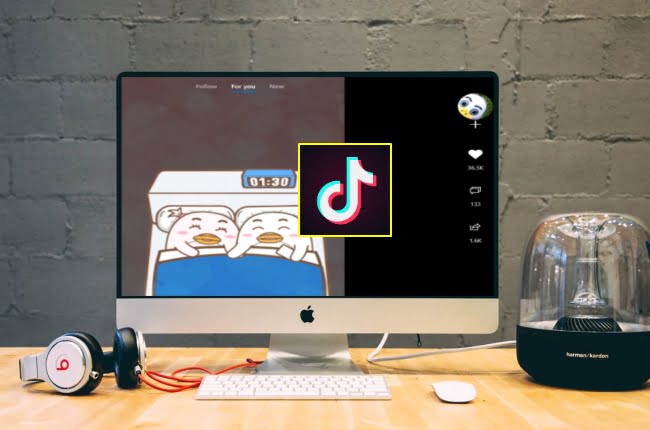PCからTiktokにビデオをアップロードする方法は? PCおよびMacコンピューターでTikTokを使用することが可能です。 はい、TikTokのWebサイトから、またはエミュレーターを使用して、WindowsおよびMacコンピューターでTikTokアプリケーションの使用を開始できます。
PCからTiktokにビデオをアップロードする方法は?
これを行うには、このガイドを参照して、以下の手順に従うだけです。 デスクトップデバイスでTikTokを使用するために必要なことは次のとおりです。
ウェブサイトでTikTokを使用する
コンピューターでTikTokを使用するのはとても簡単です。 使用できる最初の方法は、TikTokのWebサイト自体にアクセスすることです。 はい、TikTokのウェブサイトを通じて、TikTokにアップロードされたすべてのビデオを見ることができます。 これを行うには、TikTokのWebサイトにアクセスし、画面中央の[今すぐ見る]ボタンをクリックするだけです。
これで、電話と同じように、PCでTikTokのDiscoverセクションにあるすべてのビデオの視聴を開始できます。 良いことは、これのためにログインをする必要がないということです。
ビデオは画面の中央に配置され、下に移動すると新しいビデオが開きます。 画面の右側には、推奨アカウントと検出の2つのセクションがあります。 必要に応じて、画面の左側にある[ログイン]ボタンを使用してTikTokアカウントにログインし、ビデオにコメントやいいねを残すことができます。
- Instagram TVにビデオをアップロードする方法は?
- 成長ハッキングとは何ですか?それを最大限に活用する方法は?
- バイラルマーケティングとは何ですか?それを最大限に活用する方法は?
PCからTiktokにビデオをアップロードする方法は?
自分の動画をアップロードするとどうなりますか? はい、ウェブサイトからTikTokに動画をアップロードすることもできます。 これを行うには、アカウントにログインして、画面の右上隅にあるクラウドボタンをクリックするだけです。
ビデオを編集した後、あなたはそれをアップロードすることができます。 ここで重要なのは、動画の解像度が720×1280以上で、最大60秒である必要があるということです。
動画をアップロードした後、タイトルを追加したり、表紙を選択したり、サブセクションから動画のプライバシーを選択したりできます。 これは、PCおよびMacコンピューターでTikTokを使用するために適用できる最初の方法です。 それが気に入らない場合、またはコンピューターでTikTok独自のビデオ編集ツールにアクセスしたい場合は、次の方法に進むことができます。
エミュレータを介してPCでTikTokを使用するにはどうすればよいですか?
PCおよびMacコンピューターでTikTokを使用するために使用できる別の方法は、エミュレーターを介して使用することです。 このために、PCおよびMac用に開発されたさまざまなエミュレーターを利用できます。 これらのエミュレーターを使用すると、コンピューターをAndroidスマートフォンのように使用でき、ほぼすべてのアプリをGooglePlayからコンピューターにダウンロードできます。
この記事では、MacデバイスとPCデバイスの両方で使用できるBluestacksという名前のアプリケーションを使用します。 WindowsおよびMacオペレーティングシステムで利用可能なこの驚くべきエミュレーターは無料です。 ダウンロードしてインストールするには、BluestacksのWebサイトにアクセスするだけです。
コンピューターにBluestacksアプリケーションをインストールした後、GooglePlayでTikTokアプリケーションを見つけてダウンロードします。 次に、TikTokアプリを開きます。 これで、コンピューターを電話と同じように使用して、TikTokアプリケーションのすべての機能を楽しむことができます。
Bluestacksを使用したTikTokへのビデオのアップロードと編集
Bluestacksを使用してビデオをTikTokにアップロードし、アップロードする前に編集する場合は、[ホーム]>[ライブラリ]>[システムアプリケーション]>[Square Manager]に移動し、[Windows / Macからインポート]を選択します。 コンピューターのフォルダーからTiktokにアップロードするビデオを見つけて選択します。 転送が完了したら、電話と同じように関連するビデオをTikTokにアップロードし、編集ツールを使用してビデオにエフェクトとフィルターを追加できます。